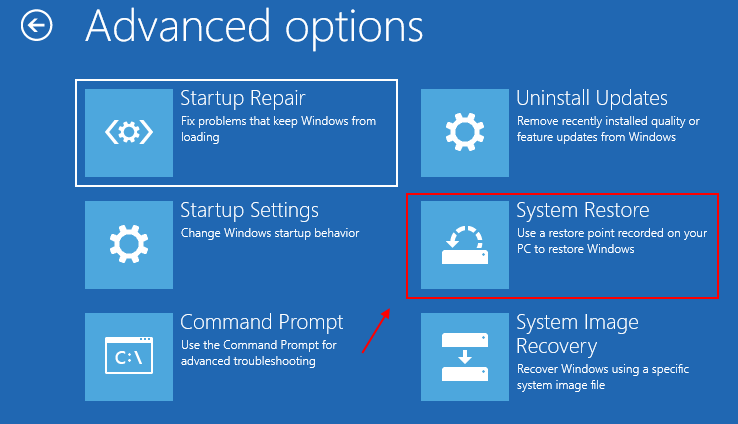- Vartotojai skundžiasi, kad „Windows Defender“ neveikia „Windows 11“. Kitas trečiosios šalies antivirusinė programinė įranga gali būti susijusi su šia problema.
- Apsaugos realiuoju laiku įjungimas gali būti šios problemos sprendimas.
- Reguliarus naujinimų tikrinimas taip pat gali padėti ištaisyti daugumą „Windows Defender“ klaidų.

XĮDIEGTI PASPUSTELĖT ATSISIUNČIŲ FAILĄ
Ši programinė įranga ištaisys įprastas kompiuterio klaidas, apsaugos jus nuo failų praradimo, kenkėjiškų programų, aparatinės įrangos gedimų ir optimizuos jūsų kompiuterį maksimaliam našumui. Išspręskite kompiuterio problemas ir pašalinkite virusus dabar atlikdami 3 paprastus veiksmus:
- Atsisiųskite „Restoro PC Repair Tool“. kuri pateikiama kartu su patentuotomis technologijomis (yra patentas čia).
- Spustelėkite Pradėti nuskaitymą Norėdami rasti „Windows“ problemas, kurios gali sukelti kompiuterio problemų.
- Spustelėkite Remontuoti visus Norėdami išspręsti problemas, turinčias įtakos jūsų kompiuterio saugai ir našumui
- „Restoro“ atsisiuntė 0 skaitytojai šį mėnesį.
Didelė kiekvienos „Windows“ versijos dalis „Microsoft Defender“ tapo viena patikimiausių programų, apsaugančių jūsų įrenginį nuo kenkėjiškų programų.
Ši programa, taip pat integruota į „Windows 11“, siūlo nuodugnius atsparumo grėsmėms tyrimus ir pažangią saugą, kad užtikrintų apsaugą visuose „Windows“ įrenginiuose.
Taigi, kai iškyla problema ir ji negali tinkamai veikti, vartotojai kreipiasi į internetą ieškodami priežasčių ir sprendimų, kaip ištaisyti klaidą ir susigrąžinti savo įrenginių apsaugą.
Štai kodėl mes apžvelgsime dažniausiai pasitaikančias priežastis ir parodysime, kaip viską nukreipti teisinga linkme.
Kodėl „Windows Defender“ nustojo veikti?
Jei kompiuteryje įdiegta trečiosios šalies antivirusinė programinė įranga, atminkite, kad dėl to gali atsirasti tam tikrų Windows Defender klaidų.
Pasirinkite naudoti „Windows Defender“ arba trečiosios šalies antivirusinį įrankį. Be to, jei ką tik įsigijote naują nešiojamąjį kompiuterį, patikrinkite, ar jame yra iš anksto įdiegta bandomoji antivirusinės programos versija, nes tai gali sustabdyti „Windows Defender“ tinkamą veikimą.
Štai ką Microsoft sakė apie suderinamumą su kitais antivirusiniais produktais:
Kas nutinka, kai naudojamas kitas ne „Microsoft“ antivirusinis / antikenkėjiškų programų sprendimas? Ar galite paleisti Microsoft Defender Antivirus kartu su kitu antivirusiniu produktu? Atsakymai priklauso nuo kelių veiksnių, pvz., operacinės sistemos ir to, ar naudojate Microsoft Defender for Endpoint (Defender for Endpoint) kartu su antivirusine apsauga.
O jei dirbate su tokiomis programomis kaip „Flash“ ar „Java“, gali tekti pašalinti nemokamą saugos skaitytuvą, dėl kurio gali kilti tam tikrų problemų.
Nors tai gali būti netikėta, kita dažna priežastis, kodėl „Windows Defender“ gali nepasileisti, yra neteisingas laikas ir data, nes dauguma sistemos funkcijų priklauso nuo laiko ir datos.
Dar daugiau, pasenęs kompiuteris gali sukelti daug klaidų, todėl visada rekomenduojame atlikti pilną kompiuterio ir antivirusinės programos atnaujinimą.
Jei turite sunkumai atnaujinant „Windows Defender“., gali tekti rankiniu būdu įdiegti virusų apibrėžimus.
Ką daryti, jei „Windows Defender“ neveikia „Windows 11“?
1. Pakeiskite datą ir laiką
- Spustelėkite ant Pradėti piktogramą iš užduočių juostos.

- Pasirinkite Nustatymai variantas.

- Eiti į Laikas ir kalba parinktis iš kairiosios srities.

- Pasirinkite Data ir laikas parinktis iš dešinės srities.

- Spustelėkite ant Keisti mygtuką ir nustatykite teisingą datą bei laiką savo zonai.

2. Atnaujinkite „Windows“.
- Spustelėkite ant Pradėti piktogramą iš užduočių juostos.

- Pasirinkite Nustatymai.

- Spustelėkite Windows "naujinimo.

- Spustelėkite Tikrinti, ar yra atnaujinimų.

3. Įgalinkite apsaugą realiuoju laiku
- Spustelėkite ant Paieška piktogramą iš užduočių juostos.

- Tipas „Windows“ sauga ir pasirinkite jį iš parinkčių.

- Eikite į Apsauga nuo virusų ir grėsmių.

- Dešinėje srityje, apačioje Apsaugos nuo virusų ir grėsmių nustatymai, spustelėkite Tvarkyti nustatymus.

- Perjunkite jungiklį Įjungta iš apačios Realaus laiko apsauga.

4. Paleiskite SFC nuskaitymą
- Spustelėkite Paieška iš užduočių juostos.

- Tipas komandinė eilutė, ir spustelėkite Vykdyti kaip administratorius.

- Įveskite šią eilutę:
sfc/scannow
- Palaukite, kol procesas bus baigtas, nes tai užtruks šiek tiek laiko perkrauti tavo kompiuteris.
5. Pakeiskite tarpinį serverį
- Spustelėkite ant Paieška piktogramą iš užduočių juostos.

- Tipas Komandinė eilutė ir pasirinkite Vykdykite kaip administratorius variantas.

- Įveskite vieną iš šių:
-
NETSH WINHTTP SET PROXY 1.1.1.1:8080
NETSH WINHTTP SET PROXY MYPROXY.NET: 8080
-
- Iš naujo paleiskite sistemą ir pažiūrėkite, ar tai išsprendžia problemą.
Jei apsigalvojote ir norite išbandyti trečiosios šalies įrankį, pasirinkite Bitdefender nes ji žinoma dėl didelio naujausių kenkėjiškų programų aptikimo rodiklių ir neprilygstamos kelių sluoksnių apsaugos nuo išpirkos reikalaujančių programų.
Ką „Windows Defender“ gali pasiūlyti „Windows 11“ vartotojams?
„Windows Defender“ yra beveik tokia pati, kaip ir ankstesnėje OS, tačiau yra viena puiki funkcija, vadinama „Microsoft Defender Application Guard“ (MDAG), apie kurią turėtumėte žinoti daugiau.
Jį galima naudoti kelių tipų įrenginiams, pvz., įmonių staliniams kompiuteriams ir mobiliesiems nešiojamiesiems kompiuteriams, taip pat asmeniniams nešiojamiesiems kompiuteriams, kurie valdomi naudojant „Microsoft Intune“ ar panašų įrankį.
Sukurta Microsoft Edge ir Microsoft Office, pagrindinis „Microsoft“ programų apsaugos tikslas yra užkirsti kelią besivystančioms atakoms ir pagerinti darbuotojų produktyvumą:
„Microsoft Defender Application Guard“ (Application Guard) sukurta siekiant padėti išvengti senų ir naujai atsirandančių atakų, kad darbuotojai būtų produktyvūs. Naudodami unikalų aparatinės įrangos izoliavimo metodą, mūsų tikslas yra sunaikinti užpuolikų naudojamą žaidimų knygą, pasenus dabartinius atakos metodus.
Sistemos veikimo būdą gana lengva suprasti. Pavyzdžiui, „Microsoft Edge“ ar „Internet Explorer“ MDAG padės izoliuoti anksčiau nustatytas nepatikimas svetaines, todėl jūsų įmonė bus apsaugota nuo bet kokios atakos.
Jei kas nors atidaro puslapį iš nepatikimos svetainės, „Microsoft Edge“ atidarys puslapį izoliuotame konteineryje, kuriame įgalinta „Hyper-V“.

Galite pasirinkti, kuriomis svetainėmis, debesies ištekliais ar vidiniais tinklais pasitikėti, ar ne. Taip pat verta paminėti tai, kad šiai funkcijai nereikia įjungti „Hyper-V“.
Dabar čia rasite labiausiai tikėtinas situacijas, dėl kurių gali kilti klaidų, ir sprendimus, kaip jas ištaisyti „Windows 11“ įrenginyje.
Be to, jei jūsų „Windows Defender“ išjungta „Windows 11“ kompiuteryje nedvejodami redaguokite registrą, kad vėl jį įjungtumėte.
Ir jei „Windows Defender“ paslauga nepasileidžia, būtinai išvalykite registrą ir patikrinkite aplinkos kintamuosius.
Koks sprendimas iš aukščiau pateiktų jums tiko? Praneškite mums toliau pateiktame komentarų skyriuje.